Используйте расширение OneNote Web Clipper для Chrome, чтобы делать заметки во время просмотра
Мы ежедневно просматриваем множество веб-сайтов, и с вами могло случиться так, что вы просто хотите записать что-то важное с веб-сайта. Может быть, вы захотите прочитать его позже или просто сохраните для справки. Хотя вы всегда можете добавить страницы в закладки и прочитать их позже, вам нужен лучший инструмент? OneNote был одним из самых популярных доступных приложений для создания заметок. Благодаря(Due) кроссплатформенной поддержке OneNote получил широкое признание. А теперь делать мгновенные заметки стало еще проще благодаря расширению OneNote Web Clipper для (OneNote Web Clipper)Chrome от Microsoft . OneNote Web Clipper — это расширение Chrome .(Chrome Extension)которые позволяют мгновенно делать заметки и сохранять вырезки с любой веб-страницы в свою учетную запись Microsoft(Microsoft Account) .
Расширение OneNote Web Clipper для Chrome(OneNote Web Clipper Chrome Extension)
Это расширение Chrome(Chrome Extension) является расширением возможностей создания заметок OneNote для Chrome . Это не только упрощает создание заметок, но и гарантирует, что вы сможете прочитать свои заметки позже в любом месте. Раньше я делал закладки для статей и веб-страниц, чтобы прочитать их позже и использовать в будущем. Но иногда мне не нужна вся веб-страница, поэтому это расширение мне очень помогло. Чтобы начать работу, после установки расширения вам необходимо войти в свою учетную запись Microsoft . Учетная запись Microsoft(Microsoft Account) необходима, чтобы ваши заметки синхронизировались с вашей учетной записью и были доступны везде.
Как только вы закончите, делать заметки очень легко и следует упрощенному подходу. Перейдите к статье/блогу или веб-сайту, с которого вы хотите сделать заметку. Нажмите значок OneNote рядом с адресной строкой. И потребуется некоторое время, чтобы загрузить все элементы. Затем вы можете выбрать один из четырех доступных режимов создания заметок. Мы подробно обсудили каждый режим следующим образом.
Полная страница
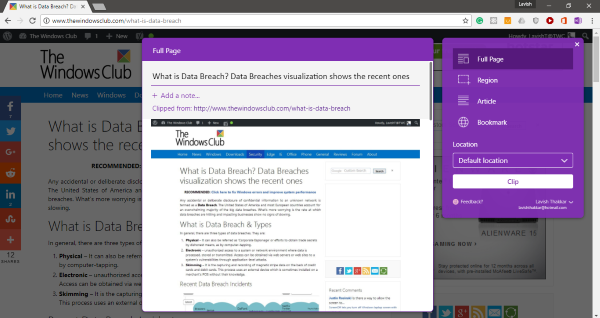
В этом режиме можно создать заметку с включенным в нее полным скриншотом веб-страницы. Этот режим удобен, когда вы спешите и не в состоянии разобраться с нужными вещами. Помимо полноразмерного снимка экрана, вы можете добавлять собственные заметки. Кроме того, вы можете отредактировать и добавить собственный заголовок, и все готово.
Область, край
Режим региона позволяет захватить определенный раздел страницы. Вы можете выбрать область, которую хотите захватить, подобно инструменту для обрезки. Этот режим удобен, когда вам нужна только часть, а не вся страница. Как и в случае с полной страницей(Full Page) , вы можете добавить собственный заголовок и собственные примечания к снимку экрана.
Закладка
Этот режим будет полезен большинству людей. Если вы хотите сохранить ссылку на динамический веб-сайт, вы можете добавить ее в закладки. Режим закладок(Bookmark) работает аналогично тому, как доступны закладки браузера.
Статья
Это наиболее полезный режим, если вы хотите извлечь некоторые заметки из статьи или сообщения в блоге, которые вы читаете. Этот режим автоматически распознает читаемый контент и представит его в более четком формате. Вы можете легко выделить текст и изменить шрифт текста. Более того, вы даже можете настроить размер шрифта для лучшей читабельности.
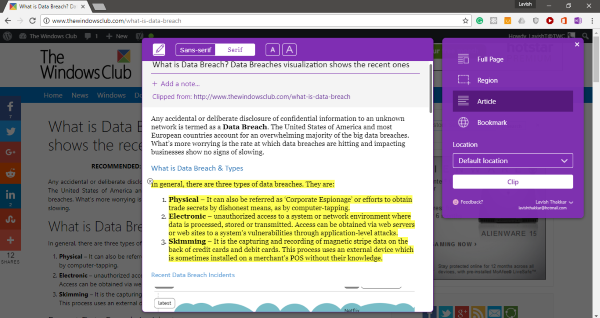
Что мне понравилось в этом режиме, так это то, что он мог точно распознавать статьи. А также смог получить изображения с веб-сайта. Но что мне не понравилось, так это то, что нельзя редактировать текст. Предположим(Suppose) , мне нужен только один абзац, но мне придется вырезать всю статью и выделить эту часть. Или, может быть, вы можете взять региональный клип.
Это были четыре доступных режима обрезки. У вас есть много вариантов, и некоторые из них определенно лучше, чем старые закладки, которые мы используем с тех пор. Лучшая часть этого расширения — это серверная часть OneNote . Это позволяет вам получить доступ к вашим заметкам с любого другого устройства. Таким образом, вы можете просто вырезать что-то и прочитать позже на своем мобильном или любом другом устройстве.
Нажмите здесь(here)(here) , чтобы получить OneNote Web Clipper.
Related posts
Best Web Clipper Extensions для Google Chrome browser
Как перевести Web page в Chrome, Firefox and Edge
Бесплатный Web Cache Viewer для Chrome, Firefox and Edge browsers
Use Chrome Bookmarks Recovery Tool Чтобы восстановить удаленные закладки
Как установить Progressive Web Apps в Chrome на Windows 10
Захватить или взять скриншоты в браузере Chrome or Firefox
Включить Line Wrap в Source View в Chrome or Edge
Сделать Google Chrome веб-браузером по умолчанию на Mac и iOS
Исправлено: Vimeo не работает в Chrome or Firefox
Как подключить сайт на Bluetooth or USB device в Edge or Chrome
Как включить Глобальный Media Playback Control в Chrome
Как очистить Cache, Cookies, Browsing History в Chrome and Firefox
10 лучших расширений и инструментов Chrome для веб-дизайнеров
3 лучших VPN-расширения Chrome для безопасного просмотра веб-страниц
Как исправить ошибки File Download на Google Chrome browser
Как отключить или включить читатель Mode в Chrome в Windows 10
Use Chrome Компоненты для обновления Individual Components
Как изменить Default Print Settings в Google Chrome
Используйте старую веб-камеру для бесплатного наблюдения за вашей собственностью
Chrome Connectivity Diagnostics Plugin тестирует ваш Network Connection
